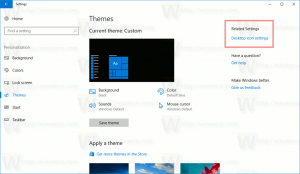Как узнать, какой пользователь запускает процесс в Windows 10
Как вы, возможно, уже знаете, Windows 10 - это многопользовательская операционная система. Это означает, что несколько пользователей могут одновременно запускать приложения в ОС, не мешая друг другу. Кроме того, большинство системных служб и фоновых процессов работают под специальными встроенными изолированными и ограниченными учетными записями. В этой статье мы увидим, как определить, какая учетная запись пользователя запускает процесс в Windows 10.
Рекламное объявление
Как было сказано в нашей предыдущей статье, в Windows 10 можно запустить приложение под другой учетной записью. Системные службы, запланированные задачи и фоновые процессы часто используют свои собственные предопределенные учетные записи пользователей для завершения своей работы. Это увеличивает стабильность ОС и изолирует активность пользователя от основных системных процессов.
В Windows 10 есть два способа узнать, в какой учетной записи пользователя запущен процесс, включая метод графического интерфейса и консоль.
Чтобы узнать, какой пользователь запускает процесс в Windows 10, сделайте следующее.
- Откройте диспетчер задач..
- Нажмите «Подробнее», если диспетчер задач отображается без вкладок.

- Перейдите на вкладку Details.
- См. Столбец «Имя пользователя» для получения информации о желаемом процессе.

В столбце имени пользователя будет указана учетная запись.
Совет: Вы можете быстро переключиться на строку процесса на вкладке «Подробности» на вкладке «Процессы» в диспетчере задач. Найдите приложение, которое хотите проверить, щелкните его правой кнопкой мыши и выберите Перейти к деталям в контекстном меню.
Теперь давайте посмотрим, как использовать командную строку для той же задачи.
Найдите, какой пользователь запускает процесс в командной строке
- Открытым командная строка с повышенными привилегиями.
- Введите следующую команду:
список задач / V
Это заполнит огромный список всех запущенных процессов.

- Для удобства чтения списка задач вы можете использовать команду more следующим образом:
список задач / V | более

- Или вы можете перенаправить вывод команды в текстовый файл следующим образом:
список задач / V>% userprofile% \ Desktop \ tasks.txt
 В выводе списка задач вы найдете имя пользователя для каждого запущенного процесса. Аргумент / V указывает приложению распечатать информацию о процессе в подробном формате.
В выводе списка задач вы найдете имя пользователя для каждого запущенного процесса. Аргумент / V указывает приложению распечатать информацию о процессе в подробном формате.
Вот и все.